2022年にAndroidでアダルトコンテンツをブロックする方法
子供たちが家の外で遊んだり走ったりして自由な時間を過ごしていた時代は終わりました。
実際、最近ではその逆が当てはまります。 テクノロジーの進歩により、モバイルデバイスを所有する子供たちはますます若くなりました。つまり、ほとんどの時間を家の中で過ごし、XNUMX日中携帯電話やタブレットでブラウジングすることを望んでいます。
親として、特にあなたが監督するためにそこにいないとき、彼らが彼らの電話で見ているものについて心配するのはあなたにとって自然なことです。
そのため、今日のガイドでは、さまざまな方法をすべて紹介します。 アダルトコンテンツをブロックする方法 Android上。
Contents [show]
Androidでアダルトコンテンツをブロックする5つの方法
幸いなことに、お子様のAndroidフォンをお子様に優しいものにする方法はたくさんあります。 アダルトコンテンツをブロックするための最良の方法と、それを行う方法のステップバイステップの説明は次のとおりです。
mSpyを使用してAndroidでアダルトコンテンツをブロックする
mSpy は、ペアレンタルコントロールアプリです。 監視、追跡、さらには変更を加える あなたの子供の電話活動に。
mSpy、あなたはあなたの子供を見るのを防ぐことができます 薬物、暴力、ポルノなどの有害なコンテンツ アプリやウェブサイトをブロックする。
有料のサブスクリプションなので、 最初にパッケージをサブスクライブする 先に進む前に。 その後、あなたはする必要があります mSpyをインストールします ターゲットのAndroid携帯で。 これを行うのに助けが必要な場合は、これをチェックすることができます 完全なmSpyレビュー ここ。
インストールが完了したら mSpy、これで次の手順を開始できます 不適切なWebサイトをブロックする Android上。
- に行きます mSPyポータル 及び ログイン mSpyの電子メールとパスワードを使用します。
- ダッシュボードで、 左上隅 を押して ケバブメニューアイコン.

- mSpy を提示します すべての機能を含むメニュー あなたは使うことができます。

- 下へスクロール [オプション]タブの一番下に、 ウェブサイトのブロック機能。 クリックして。

- 世界 Webサイトのブロックウィンドウ その後、が表示されます。 その上に、すべてのリストが表示されます ブロックされたURL、彼らの status (ブロックが適用されているかどうかに関係なく)、および ブロックを解除するボタン 各アイテムの右端にあるWebサイト。

- もう一度下にスクロールします ウィンドウの下部に。 あなたができるバーが表示されます URLを入力します ブロックしたいすべてのウェブサイトの。
![URLバーが強調表示された[Webサイトのブロック]ウィンドウの下部](https://www.amediaclub.com/wp-content/uploads/6.png)
- 入力します or URLをコピーして貼り付けます あなたが望むアダルトウェブサイトの mSpy Androidデバイスでブロックします。 この時点で、ブロックするWebサイトのリストがすでにある場合に最適です。
![強調表示されたURLバーと入力されたWebサイトのURLが表示された[Webサイトのブロック]ウィンドウの下部](https://www.amediaclub.com/wp-content/uploads/7.png)
- URLを入力した後、 青いブロックボタンをクリックします 右下にあります。 これにより、その特定のデバイスからWebサイトがブロックされます。 繰り返す アクセスを防止したいすべてのWebサイト。
![ブロックボタンが強調表示された[ウェブサイトのブロック]ウィンドウの下部](https://www.amediaclub.com/wp-content/uploads/8.png)
mSpyのキーワードアラートでアダルトコンテンツをブロックする
これらの手順は、ターゲットデバイス上の不適切なWebサイトをブロックするのに十分ですが、さらに優れたものがあります。 あなたは積極的な姿勢を取ることができます キーワードアラートの設定 あなたの子供が疑わしい何かを探すときはいつでも。
その後、あなたはする必要があります アラートをクリックします 彼らが訪問したかったウェブサイトをブロックするため。
- これを行うには、 ハンバーガーメニュー もう一度。

- 下にスクロールして キーワード追跡機能、次いで それをクリック.

- 次に、 ルールウィンドウ。 ここから、キーワードを追加して決定することができます 何が起こるか かつて mSpy それに遭遇します。 知りたい単語やフレーズを入力するだけです ルールフィールドを追加.

- 安全のために、 ‘すべて’ 機能と 「メールで通知」 アクションのために。
- 追加 ボタン。 繰り返す あなたがあなたの子供にオンラインで検索させたくないすべてのキーワードのために。
![[追加]ボタンが強調表示された、拡大されたキーワード追跡の[ルールの追加]フィールドのショット](https://www.amediaclub.com/wp-content/uploads/13.png)
上記のように、一度追加すると キーワード通知、あなたはあなたの子供が毎回警告されます アダルトコンテンツを検索する、ポルノ、暴力、その他の有害なWebサイトをできるだけ早くブロックできるようにします。
GooglePlayストアでのアダルトコンテンツのブロック
Google Playストアには、お子様が安全に見ることができないアプリがたくさんあります。 これには、暴力、流血、そしてもちろん性的なコンテンツを特徴とするアプリが含まれます。
お子様が不適切なコンテンツを含むアプリをダウンロードしていないことを確認したい場合は、Playストアの設定の使用方法を示す次の手順に従ってください。.
- お子様のAndroidスマートフォンでPlayストアを開きます。 が表示されます ハンバーガーアイコン 左上にあります。 クリックして。

- ドロップダウンリストが表示されます。 クリック 設定.
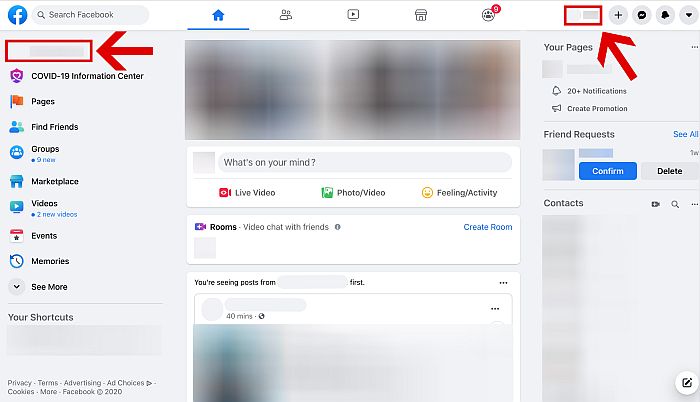
- ユーザーコントロールでは、最初のオプションは ペアレンタルコントロール。 そのオプションをタップします。
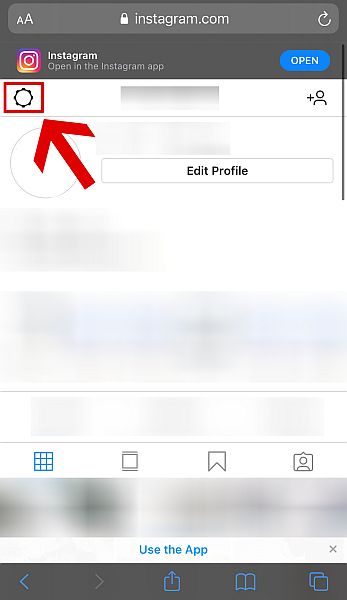
- トグルボタンをタップして、 ペアレンタルコントロールはオフです.
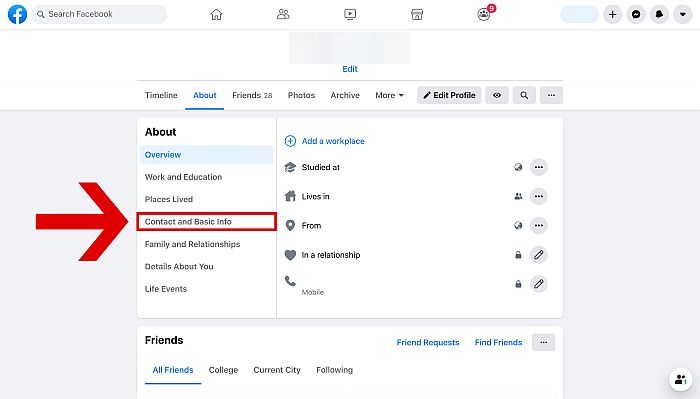
- タップすると、PINの作成を求めるプロンプトが表示されます。 選択したPINを入力して、をクリックします OK。 確認のためにXNUMX回入力する必要があることに注意してください。
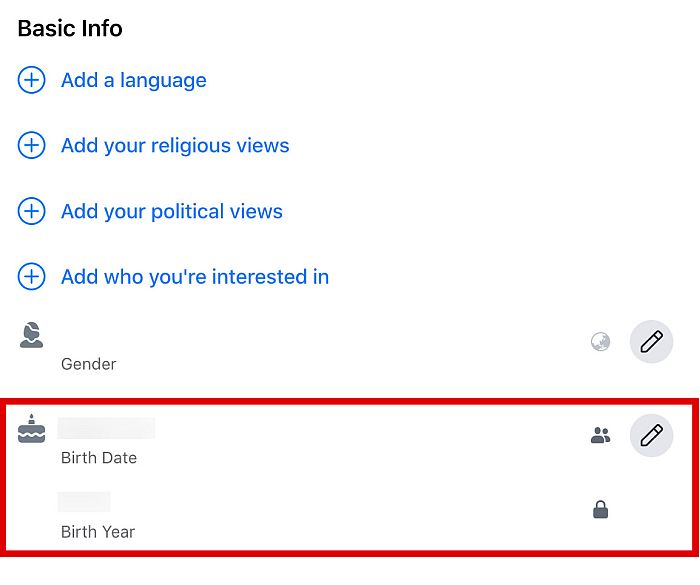
- PINを確認した後、コンテンツ制限を設定できるようになりました。 3以上のコンテンツが最も制限が厳しく、最も制限の少ないコンテンツは18以上のコンテンツです。 クリック セールで節約 オプションを変更します。
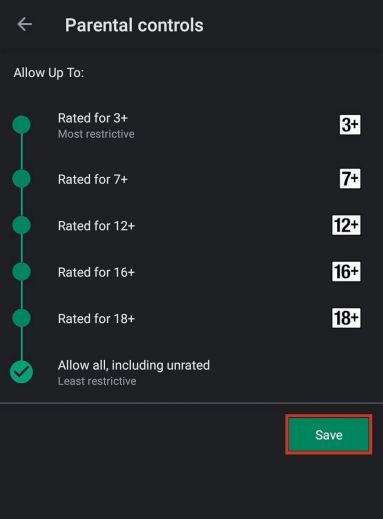
そして、あなたは完了です! これで、お子様が想定外のアプリをダウンロードする可能性があることを心配せずに、お子様にPlayストアを閲覧させることができます。
GoogleChromeでアダルトコンテンツをブロックする
tの設定自分のAndroidスマートフォンを持っている子供がいる場合は、Playストアの設定だけを心配する必要はありません。 また、世界で最も広く使用されているブラウザであるGoogle Chromeが、不適切なコンテンツからも安全であることを確認する必要があります。
お子様のChromeブラウザでアダルトサイトとアダルトコンテンツをブロックする手順は次のとおりです。
- お子様のAndroidスマートフォンでGoogleChromeを開き、次のように入力します google.com/preferences 検索バーで。
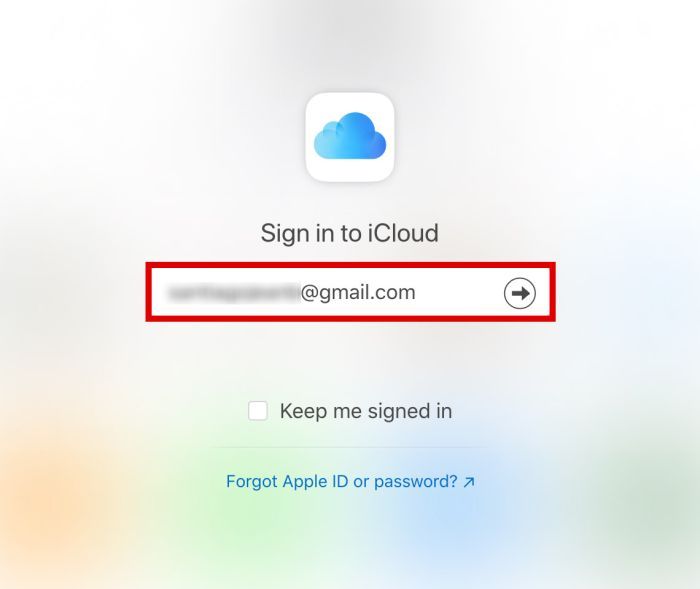
- これにより、[検索設定]画面が表示されます。 選択する 明示的な結果をフィルタリングする セーフサーチフィルターの下。
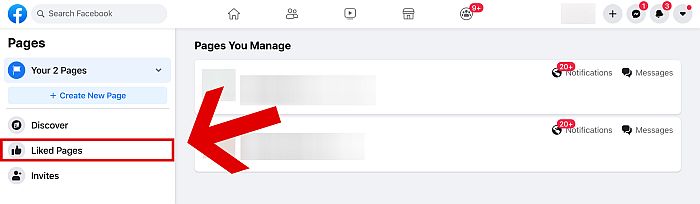
- 【送信】ボタンをクリックします。販売者は原則としてXNUMX日以内に回答を返信します。XNUMX日を過ぎても回答がない場合は、Artisanaryまでお問い合わせください。 セールで節約.
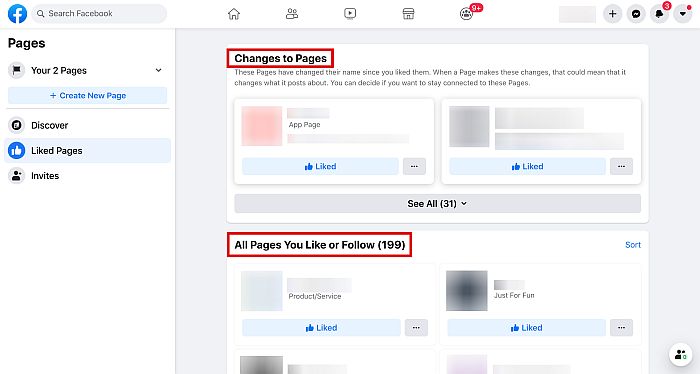
セーフサーチは100%正確ではありませんが、オンにすると、インターネット上でランダムなものを検索しているときに、お子様が誤って露骨な内容を目にすることがないという安心感が得られます。
Googleアプリでアダルトコンテンツをブロックする
Googleアプリは、お子様の携帯電話の不適切なコンテンツをフィルタリングするためによく使用されるもうXNUMXつのアプリです。
より多くの機能を除いて、GoogleChromeと同じように機能します。 Googleの配色の単一の「G」アイコンでそれを認識できます。
アプリのセーフサーチをオンにして、露骨な表現のコンテンツをブロックすることもできます。
- お子様の携帯電話でGoogleアプリを開きます。 アプリに入ると、下部にいくつかのオプションを示す水平パネルが表示されます。 クリック ミートボールアイコン 画面の右下に「More」というラベルが付いています。
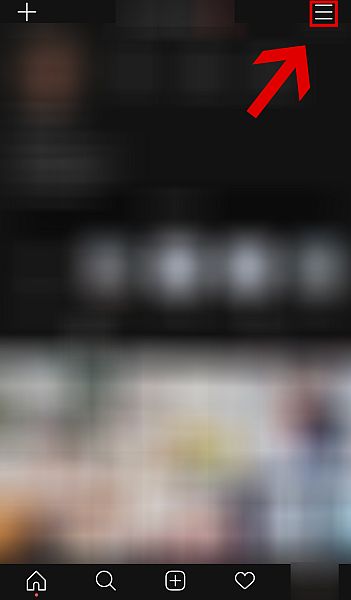
- 【送信】ボタンをクリックします。販売者は原則としてXNUMX日以内に回答を返信します。XNUMX日を過ぎても回答がない場合は、Artisanaryまでお問い合わせください。 設定.

- 【送信】ボタンをクリックします。販売者は原則としてXNUMX日以内に回答を返信します。XNUMX日を過ぎても回答がない場合は、Artisanaryまでお問い合わせください。 全般、リストの最初のオプション。

- のトグルが表示されます セーフサーチ。 それをタップしてセーフサーチを有効にします。

アダルトコンテンツをブロックするAndroidアプリ
アダルトコンテンツから子供を保護するためにセーフサーチだけに頼るべきではありません。 もあります たくさんのAndroidアプリ その主な目的は、あらゆる種類の不適切なコンテンツがお子様の携帯電話に表示されないようにすることです。
Qustodio
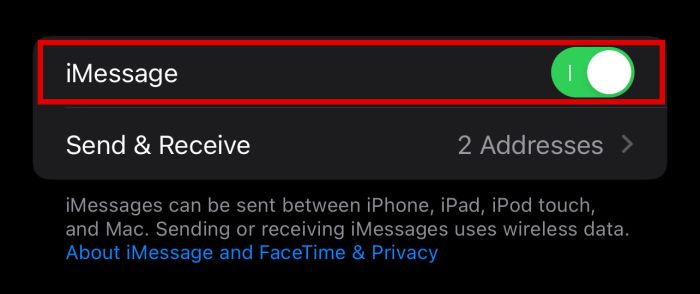
Qustodio は、不適切なコンテンツを心配することなく、親が子供に電話を使用させることを可能にするペアレンタルコントロールアプリです。 Mac、Windows、iOS、そしてもちろんAndroidを含む複数のプラットフォームでシームレスに動作します。
無料版では、監視が5つのデバイスと最大15日間の履歴に制限されていますが、プレミアムプランでは、ご希望のプランに応じて、30〜XNUMX台のデバイスと最大XNUMX日間の履歴が許可されます。
価格は、プレミアムスモールプランの年間49ドルから、プレミアムラージプランの年間124ドルまでの範囲です。 Qustodioを使用すると、保護者は簡単に自分の追跡を行うことができます 子供の活動 さまざまなデバイスで、 ウェブブラウジング、潜在的に監視する 明示的なテキストまたは呼び出し、さらにはアダルトコンテンツをブロックするように設定する ソーシャルメディア、 Facebookだけですが。
Qustodioに興味がありますか? を見てみましょう 私たちの包括的なレビュー.
ファミセーフ

ファミセーフ は、お子様のアクティビティの監視と露骨な内容のフィルタリングをはるかに簡単にするもうXNUMXつのアプリです。 Mac、Windows、iOS、Androidとも互換性がありますが、各デバイスにサービスをダウンロードして構成するには、さまざまなプロセスを実行する必要があります。
最小だが最も高価なプランは、最大9.99台のデバイスで月額$ 4.99で、毎月請求されます。一方、最大で最も安価なプランは、最大30台のデバイスで月額$ XNUMXで、年間請求されます。
機能面では、Famisafeは、お子様が不適切なコンテンツにさらされるのを防ぐために必要なすべてを備えた万能アプリです。 それは可能にします Webフィルタリング, アプリのブロック, スクリーンタイム制限, YouTubeコントロール。 お子様がAndroidスマートフォンをお持ちの場合、アプリは検出した場合でも通知します 不審な写真 及び 明示的なメッセージ あなたの子供の電話で。
ここにあるのです あなたがそれをチェックすることに興味がある場合に備えて、Famisafeのより詳細なレビュー。
Googleファミリーリンク
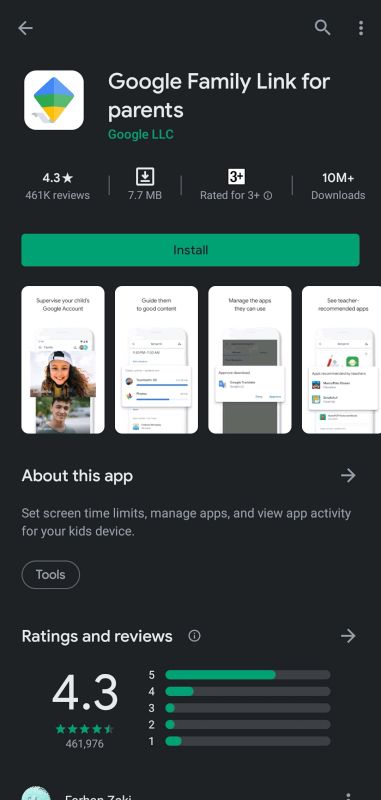
Androidでアダルトコンテンツをブロックする無料アプリをお探しの場合は、 Googleファミリーリンク。 このアプリは、最大XNUMX人の家族がiOS、Android、Chromebookで利用できます。
現在、世界で38か国のみが使用できますが、Googleは将来的にサービスを拡張する予定です。
ここに記載されている他のアプリと同様に、Googleファミリーリンクでも Webフィルタリング 及び アプリのブロック、他の多くの機能の中でも。
気の利いた機能のXNUMXつは、 お子様の電話をリモートでロックする スマートフォンのGoogleアシスタントでコマンドを実行するだけです。 だから、あなたの子供が彼の電話を使うためだけに彼の就寝時刻を過ぎて起きているかもしれないと心配しているなら、あなたは今何をすべきかを知っています。
ネット・ナニー

お子様の電話の使用状況を管理するために使用できるアプリが必要な場合は、NetNannyがもうXNUMXつのオプションです。 iOS、Android、Windows、Mac、ChromeOSデバイスで利用できます。
このサービスは、以下を含む必要なすべての機能を利用するために、年間54.99ドルかかります。 Webフィルタリング, アプリのブロック、さらに 位置追跡.
アプリのブロックはiOSデバイスではかなり制限されていますが、Androidで必要なほぼすべてのアプリをブロックできます。これは、子供が使用してはいけないアプリをチェックアウトしたくない場合に最適です。
カスペルスキーセーフキッズ
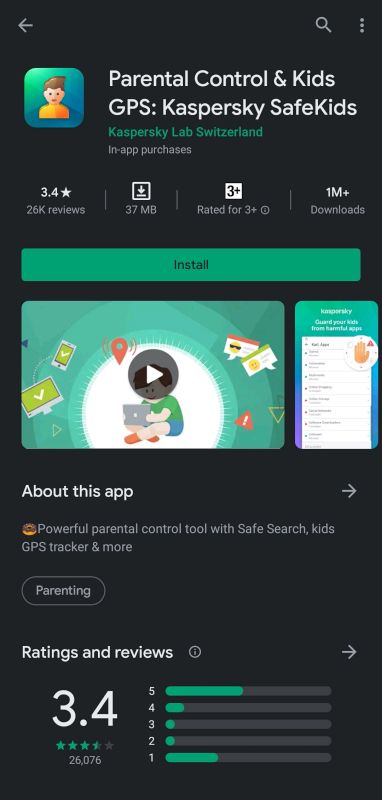
カスペルスキーセーフキッズは、 厳しい予算。 このアプリは、iOS、Android、Mac、Windowsなどのさまざまなプラットフォームで利用でき、無料バージョンでも、次のような多くの機能を提供できます。 ウェブモニタリング 及び デバイスのスケジューリング。 より多くの機能が必要な場合、プレミアムバージョンは年間わずか14.99ドルです。
これで、Androidでアダルトコンテンツをブロックする方法がわかりました
最近、子供たちはグーグル検索のような技術にとても熟達しています 親が家族に優しい環境を維持することがますます難しくなっていること。
そのため、Androidスマートフォンでアダルトコンテンツをブロックする方法を知っておくことが重要です。特に、若い年齢で見るべきではないものにさらされたくない場合はそうです。
ターニング セーフサーチ on ブラウザ、Playストア、Googleアプリで、不適切なコンテンツを除外するのに適した方法です。 アプリを制限する Playストアからダウンロードできます。
より多くの管理オプションが必要な場合は、次のようなアプリを使用することもできます Qustodio, ファミセーフまたは mSpy お子様が家族向けのコンテンツのみを視聴していることを確認してください。 これらのアプリは、複数のデバイスやさまざまなプラットフォームで使用できます。 より良い制御 お子様のデバイスの使用状況について。
このチュートリアルは楽しかったですか? これらのアプリのいずれかを以前に使用したことがありますか? 以下のコメントであなたの考えを自由に共有してください!
![キーワード追跡のショット[CooseFeature]オプションが[All]に設定され、[Notification]オプションが[Notify toemail]に設定されたルールフィールドを追加する](https://www.amediaclub.com/wp-content/uploads/12.png)